دانلود درايور لپ تاپ ASUS X55VD
قطعا هر لپ تاپ اگر پایه راننده برای اجزای آن را نصب نکنید، پایدار نخواهد بود. این باید برای هر دو مدل قدیمی و لپ تاپ های مدرن بالا پایان انجام شود. بدون نرم افزار مناسب، سیستم عامل شما به سادگی نمی تواند با دیگر اجزای سازنده ارتباط برقرار کند. امروز ما به یکی از لپ تاپ های ASUS - مدل X55VD نگاه می کنیم. در این درس ما به شما می گویم که در آن می توانید رانندگان را برای آن دانلود کنید.
محتوا
گزینه های جستجو برای نرم افزار لازم برای ASUS X55VD
در دنیای مدرن، تقریبا هر کس به اینترنت دسترسی دارد، هر نرم افزار را می توان با روش های مختلف پیدا کرد و دانلود کرد. ما توجه خود را به تعدادی از گزینه های که به شما کمک می کند تا نرم افزار مناسب برای لپ تاپ ASUS X55VD خود را پیدا کنید و نصب کنید.
روش 1: وب سایت تولید کننده لپ تاپ
اگر به نرم افزار برای هر وسیله ای نیاز دارید، لزوما یک لپ تاپ، اول از همه باید در مورد وب سایت های رسمی سازنده به یاد داشته باشید. این از این منابع است که شما می توانید آخرین نسخه از نرم افزار و آب و برق را دانلود کنید. علاوه بر این، این سایت ها منابع مورد اعتماد ترین است که مطمئنا شما را برای دانلود نرم افزار آلوده ویروس فراهم نمی کند. ما به همان شیوه ادامه می دهیم.
- اول ما برویم وب سایت ASUS .
- در گوشه سمت راست بالای سایت، نوار جستجو را مشاهده خواهید کرد، در سمت راست آن نماد بزرگنمایی قرار خواهد گرفت. در این جعبه جستجو، شما باید یک مدل لپ تاپ را وارد کنید. مقدار "X55VD" را وارد کنید و روی صفحه کلید یا نماد بزرگنمایی کلیک کنید "وارد" کنید .
- در صفحه بعد نتایج جستجو را مشاهده خواهید کرد. بر روی نام لپ تاپ مدل کلیک کنید.
- یک صفحه با شرح نوت بوک خود، مشخصات و مشخصات فنی باز خواهد شد. در این صفحه، در قسمت سمت راست بالا، زیر مورد "پشتیبانی" را پیدا کنید و روی این خط کلیک کنید.
- در نتیجه، شما خود را در یک صفحه پیدا خواهید کرد که در آن شما می توانید تمام اطلاعات مربوط به این مدل لپ تاپ را پیدا کنید. ما در بخش "رانندگان و کمپانی ها " علاقه مند هستیم . بر روی نام بخش کلیک کنید.
- در مرحله بعد، ما باید سیستم عامل را انتخاب کنیم که ما می خواهیم رانندگان را پیدا کنیم. لطفا توجه داشته باشید که برخی از رانندگان در بخش های با آخرین نسخه های سیستم عامل گم شده اند. برای مثال، اگر هنگام خرید یک لپ تاپ، ویندوز 7 در ابتدا روی آن نصب شد، در بعضی موارد، در این بخش باید درایور را جستجو کرد. فراموش نکنید که کمی سیستم عامل را حساب کنید. از منوی کشویی گزینه مورد نظر خود را انتخاب کنید و به مرحله بعدی بروید. برای مثال، ما ویندوز 7 32bit را انتخاب خواهیم کرد .
- پس از انتخاب سیستمعامل و عمق بیتی، در زیر لیستی از تمام دستههایی را که رانندگان برای راحتی کاربر مرتب میشوند مشاهده خواهید کرد.
- حالا شما فقط باید گروه مورد نظر را انتخاب کنید و با نام آن را با خط کلیک کنید. پس از آن یک درخت با محتویات تمام فایل های این گروه باز خواهد شد. در اینجا شما می توانید اطلاعات مربوط به اندازه نرم افزار، تاریخ انتشار و نسخه را مشاهده کنید. ما تصمیم می گیریم که کدام راننده و چه دستگاهی مورد نیاز شما باشد، پس از آن ما کتیبه را فشار می دهیم: "جهانی" .
- این کتیبه به طور همزمان به عنوان یک لینک برای دانلود فایل انتخاب شده عمل می کند. پس از کلیک روی آن، روند دانلود نرم افزار به لپ تاپ شما بلافاصله آغاز خواهد شد. اکنون فقط باید منتظر بمانید تا راننده را به اتمام برساند. در صورت لزوم، به صفحه دانلود بازگردید و نرم افزار زیر را دانلود کنید.
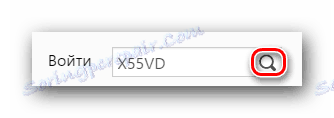
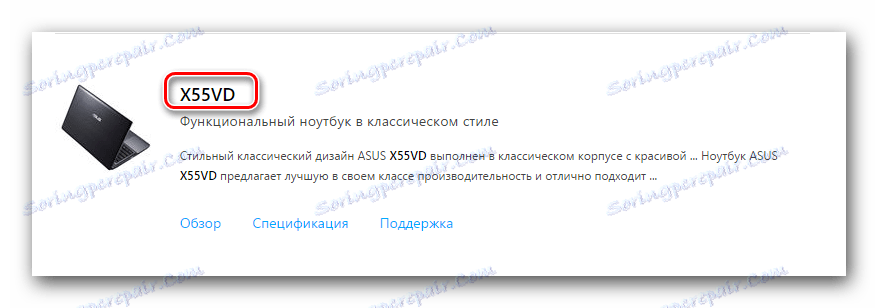


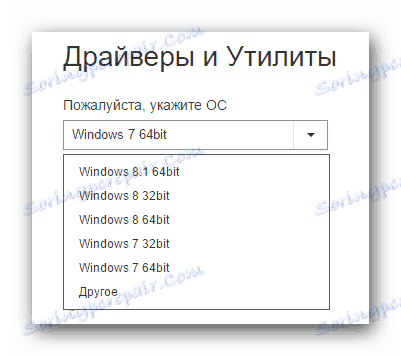
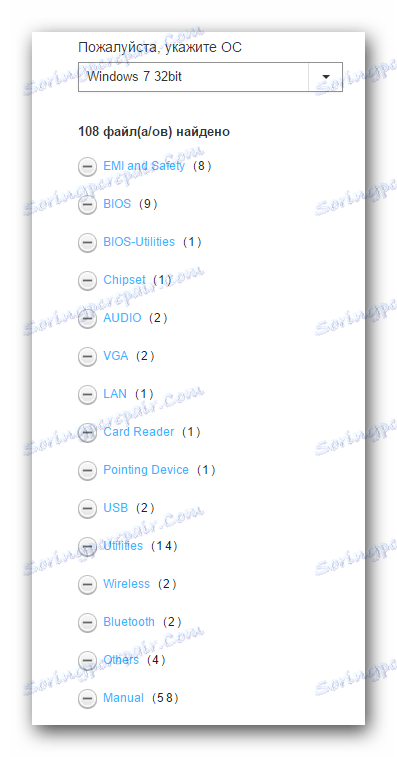
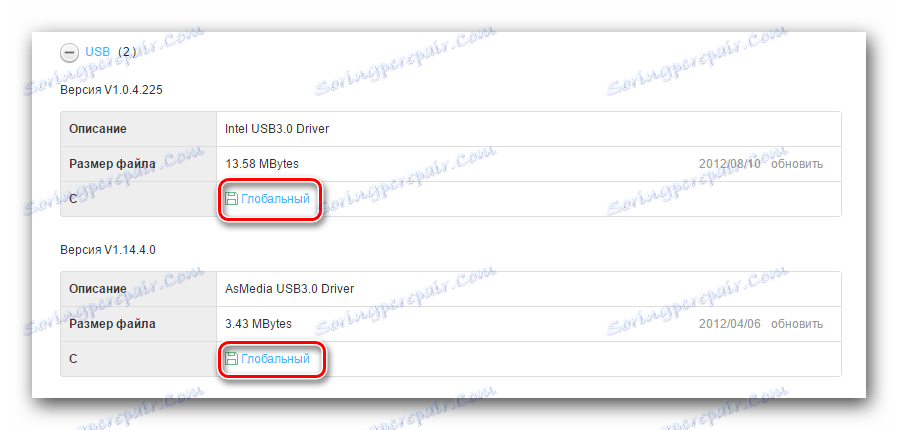
این دانلود رانندگان از وب سایت رسمی ASUS را تکمیل می کند.
روش 2: برنامه به روز رسانی نرم افزارهای خودکار از ASUS
امروزه تقریبا هر سازنده دستگاه یا تجهیزات دارای یک برنامه طراحی خاص خود است که به طور خودکار نرم افزار لازم را به روز می کند. در درس ما در مورد پیدا کردن رانندگان برای لپ تاپ Lenovo، یک برنامه مشابه نیز ذکر شده است.
درس: دانلود درایور برای Lenovo G580 لپ تاپ
ASUS هیچ استثنائی از این قانون نیست. چنین برنامه ای به نام ASUS Live Update نامیده می شود. برای استفاده از این روش، شما باید مراحل زیر را انجام دهید.
- هفت امتیاز اول را از روش اول تکرار کنید.
- در لیستی از تمام گروه های راننده ما به دنبال بخش "Utilities" هستیم . این شاخه را باز کنید و در لیست نرم افزاری ما برنامه ASUS Live Update Utility را پیدا خواهیم کرد. دانلود آن را با کلیک بر روی "جهانی" را فشار دهید.
- منتظر دانلود هستیم. از آنجا که بایگانی دانلود می شود، تمام مطالب آن را به یک پوشه جداگانه می بریم. پس از باز کردن، یک پرونده در پوشه ای به نام "Setup" پیدا می کنیم و آن را دوبار کلیک می کنیم.
- در مورد یک هشدار امنیتی استاندارد، دکمه "اجرای" را فشار دهید.
- پنجره اصلی جادوگر نصب باز می شود. برای ادامه عملیات، روی دکمه Next کلیک کنید.
- در پنجره بعدی، باید محل نصب برنامه را مشخص کنید. توصیه میکنیم مقدار را بدون تغییر تغییر دهیم. دکمه Next را دوباره فشار دهید.
- بعد، برنامه نوشتن خواهد کرد که همه چیز برای نصب آماده است. برای شروع آن، روی «بعدی» کلیک کنید.
- فقط چند ثانیه شما یک پنجره با یک پیام در مورد نصب موفقیت آمیز برنامه خواهید دید. برای تکمیل، روی دکمه «بستن» کلیک کنید.
- پس از نصب، برنامه را اجرا کنید. به طور پیش فرض، آن به طور خودکار به سینی کمینه می شود. پنجره برنامه را باز کنید و بلافاصله دکمه "بررسی بلافاصله برای به روز رسانی" را ببینید . روی این دکمه کلیک کنید
- اسکن سیستم و بررسی راننده شروع می شود. بعد از مدتی یک پیغام در مورد به روز رسانی های یافت شده مشاهده خواهید کرد. با کلیک روی خطی که در تصویر نشان داده شده است، می توانید لیستی از تمام بروزرسانی های یافت شده را که برای نصب نیاز دارید مشاهده کنید.
- در پنجره بعدی لیستی از درایورها و نرم افزارهایی که باید به روز شوند را ببینید. در مثال ما فقط یک مورد داریم، اما اگر رانندگان را در لپ تاپ نصب نکرده اید، خیلی بیشتر خواهد شد. همه موارد را با تیک زدن در کنار هر خط انتخاب کنید. پس از آن، دکمه "OK" را در زیر کلیک کنید.
- شما به پنجره قبلی بازگشته اید. حالا دکمه "نصب" را کلیک کنید.
- روند دانلود فایل ها برای به روز رسانی آغاز خواهد شد.
- منتظر دانلود هستیم. پس از چند دقیقه، پیام سیستم را مشاهده خواهید کرد که نشان می دهد برنامه برای آپدیت های دانلود شده بسته شده است. ما پیام را می خوانیم و روی دکمه ی "OK" کلیک می کنیم .
- پس از آن، این برنامه به طور خودکار رانندگان و نرم افزارهای انتخاب شده قبلی را نصب خواهد کرد.
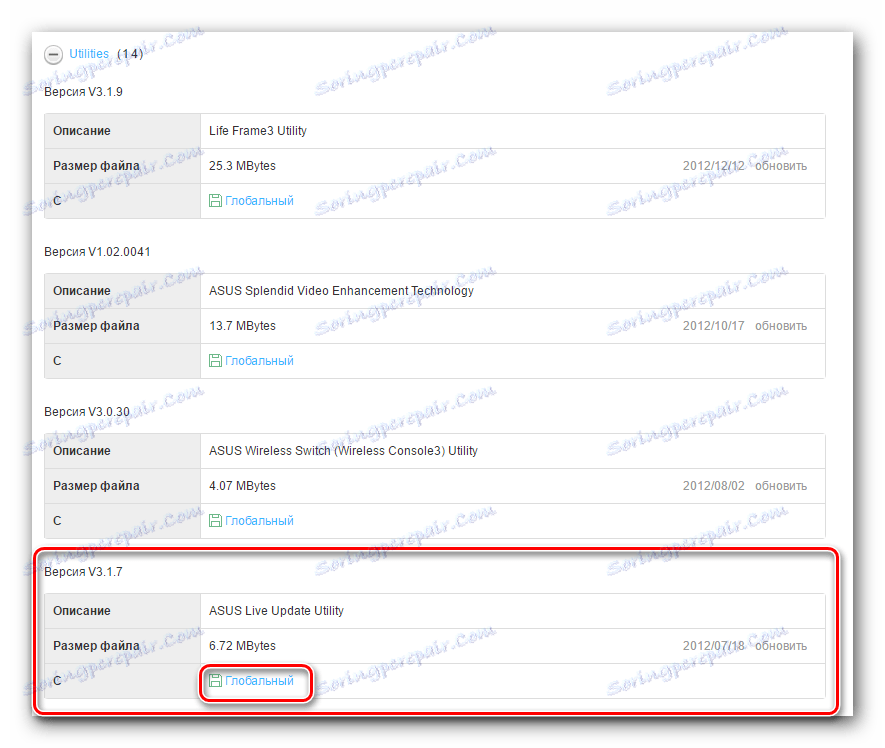
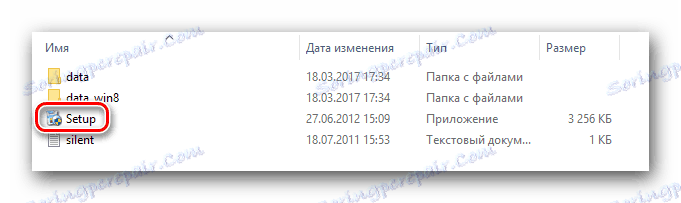
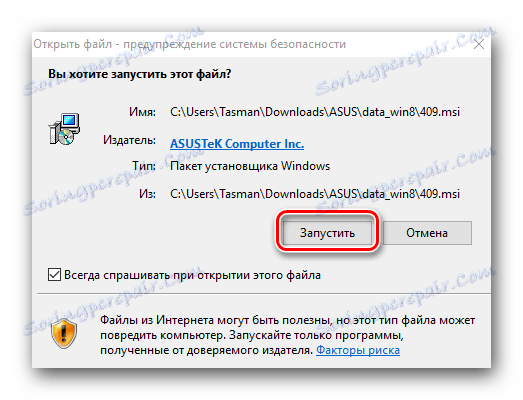
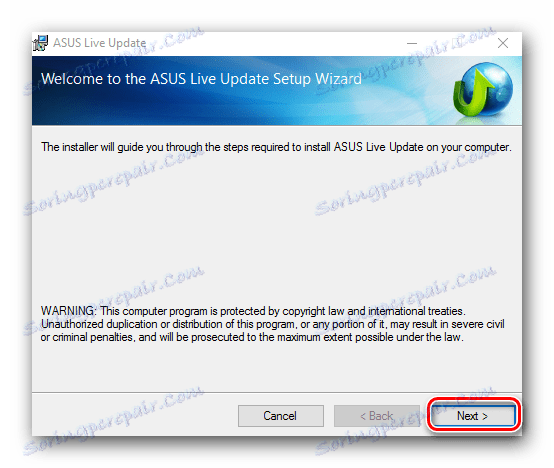
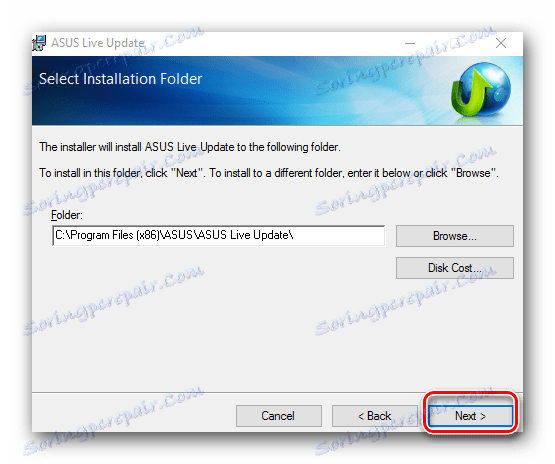
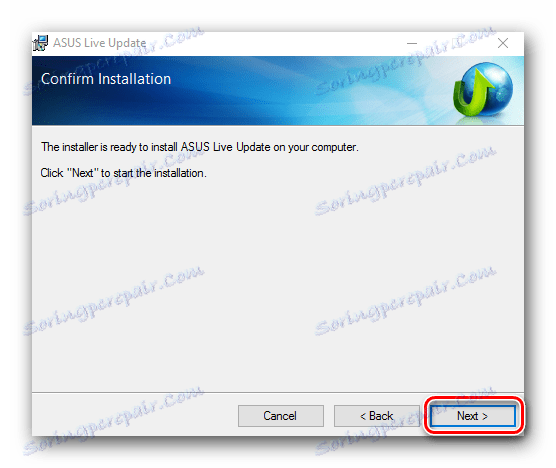
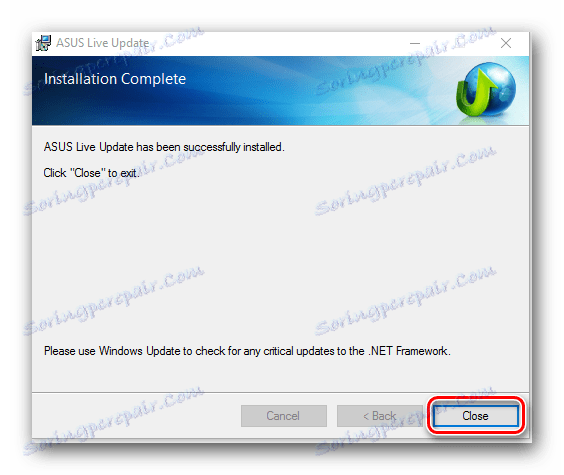
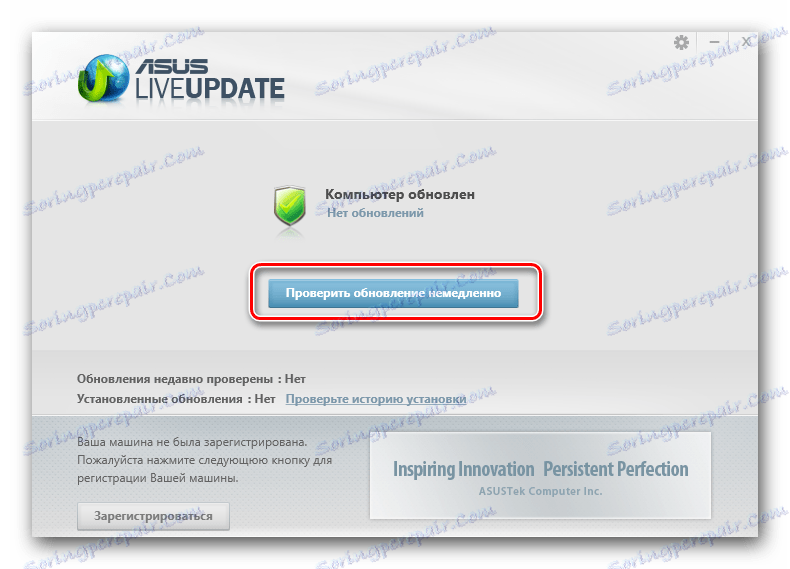

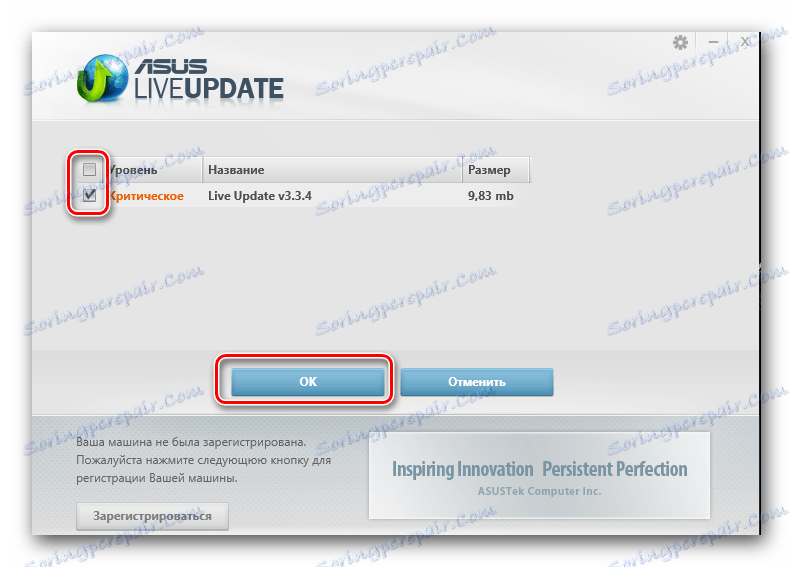
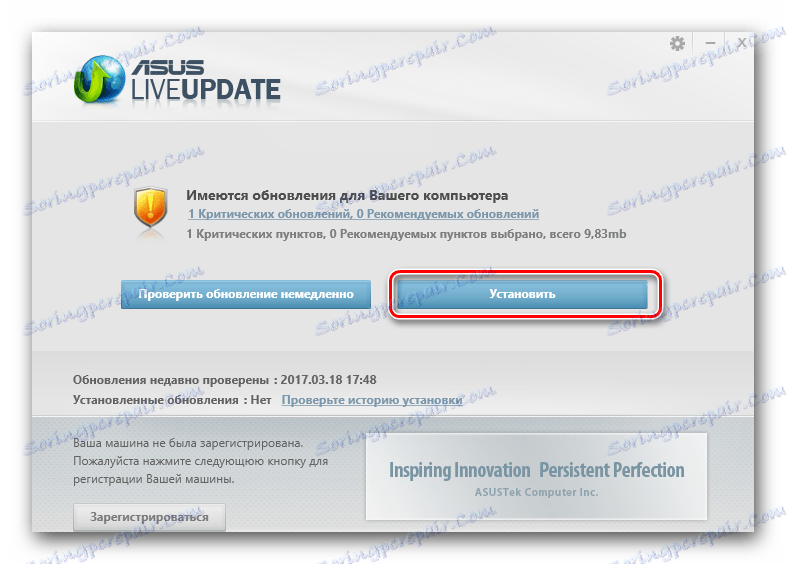

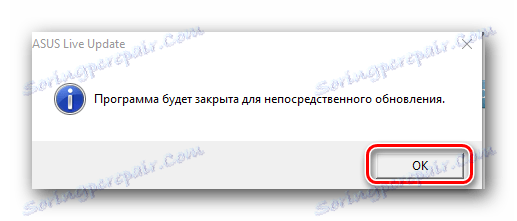
این روش نصب برای نرم افزار لپ تاپ ASUS X55VD با این برنامه را تکمیل می کند.
روش 3: به طور کلی نرم افزار به روز رسانی نرم افزار نرم افزار
به معنای واقعی کلمه در هر درس ما، اختصاص داده شده به پیدا کردن و یا نصب درایور، ما در مورد امکانات ویژه است که به طور مستقل جستجو و نصب درایور های لازم صحبت می کنند. ما یک بررسی کلی از چنین برنامه هایی را در یک مقاله جداگانه انجام دادیم که باید آن را بخوانید.
درس: بهترین نرم افزار برای نصب درایورها
همانطور که می بینید لیستی از این برنامه ها بسیار بزرگ هستند، بنابراین هر کاربر قادر خواهد بود مناسب ترین گزینه را انتخاب کند. با این حال، ما توصیه می کنیم استفاده کنید راه حل Driverpack یا نابغه راننده . این برنامه ها محبوب ترین هستند، بنابراین آنها بسیار بیشتر به روز می شوند. علاوه بر این، این برنامه ها به طور مداوم پایه نرم افزار و دستگاه های پشتیبانی شده را افزایش می دهد.
با این حال، انتخاب شماست. ماهیت تمام برنامه ها یکسان است - اسکن کردن سیستم شما، شناسایی نرم افزارهای مفقوده و یا قدیمی و نصب یکی. دستورالعمل های گام به گام برای به روز رسانی رانندگان می توانند بر روی مثال برنامه راه حل DriverPack مشاهده شوند.
درس: چگونه با استفاده از DriverPack Solution، رانندگان را بر روی رایانه خود بهروز کنید
روش 4: جستجو برای رانندگان توسط شناسه دستگاه
این روش در مواردی که هیچ کمکی دیگر نیست مناسب است. این به شما این امکان را می دهد که شناسه ی منحصر به فرد خود را به طور خاص برای دستگاه خود پیدا کنید و با استفاده از این شناسه برای پیدا کردن نرم افزار مناسب. موضوع جستجوی رانندگان توسط ID سخت افزاری گسترده است. به منظور چندین بار تکرار اطلاعات، توصیه می کنیم درس خود را به صورت جداگانه بخوانید، که به طور کامل به این موضوع اختصاص داده شده است.
درس: جستجو برای رانندگان توسط شناسه سخت افزار
روش 5: نصب دستی درایور
این روش آخرین برای امروز خواهد بود. او بی اثر ترین است. با این حال، مواردی وجود دارد که لازم است سیستم را با بینی در پوشه با درایور بچرخانیم. یکی از این موارد گاهی اوقات است مشکل نصب نرم افزار برای کنترلر USB اتوبوسر سریال . برای این روش شما باید موارد زیر را انجام دهید.
- به «مدیر دستگاه» بروید برای انجام این کار، روی نماد "My Computer" روی دسکتاپ راست کلیک کرده و خط "Properties" را در منوی زمینه انتخاب کنید.
- در پنجره ای که باز می شود، در سمت چپ، ما به دنبال خط نیازمان هستیم، که «مدیر دستگاه» نامیده می شود.
- از لیست تجهیزات مورد نیاز خود را انتخاب کنید. اجزای مشکل معمولا با سوال زرد یا علامت تعجب مشخص می شوند.
- ما بر روی این دستگاه با دکمه راست راست کلیک کرده و خط "Update drivers" را در منوی باز شده انتخاب می کنیم.
- در نتیجه، شما پنجره ای خواهید دید که در آن شما باید نوع جستجوگر راننده برای سخت افزار انتخاب شده را مشخص کنید. از آنجا که سیستم خود نمیتواند نرم افزار را نصب کند، استفاده از "جستجوی خودکار" مجددا منطقی نیست. بنابراین، خط دوم را انتخاب کنید - "نصب دستی" .
- حالا شما باید سیستم را به کجا بفرستید تا فایل ها را برای دستگاه جستجو کنید. مسیر را به صورت دستی در خط مناسب نمایش دهید، یا بر روی دکمه "مرور" کلیک کنید و مکان ذخیره داده را انتخاب کنید. برای ادامه، روی دکمه Next کلیک کنید، که در پایین پنجره واقع شده است.
- اگر همه چیز به درستی انجام شده باشد و در محل مشخص شده درایورهای مناسب وجود داشته باشد، سیستم آنها را نصب می کند و در تکمیل موفقیت آمیز روند در یک پنجره جداگانه گزارش می دهد.
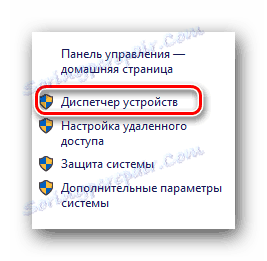
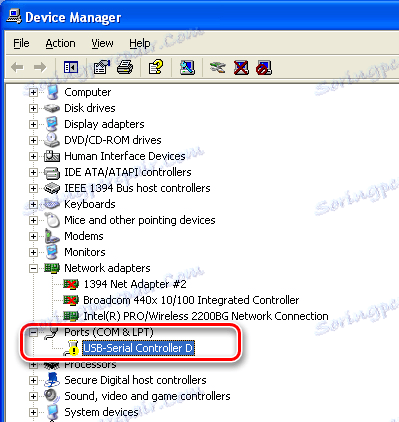
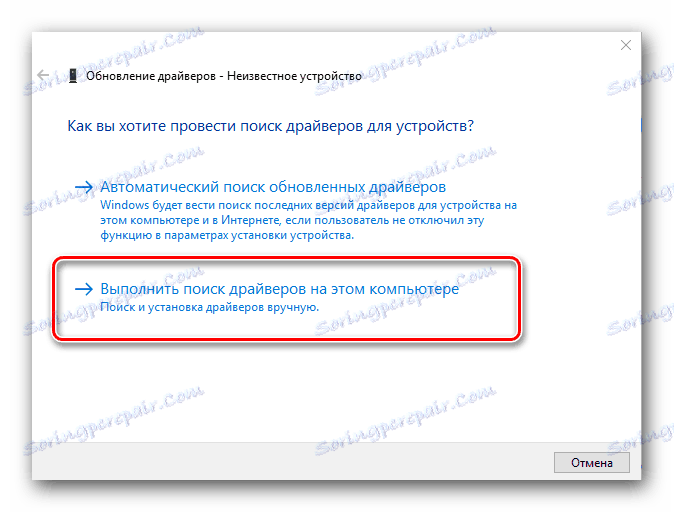
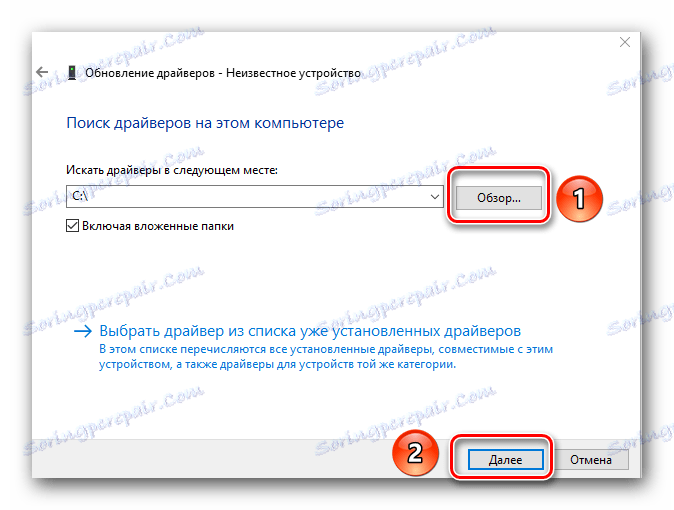
این نصب دستی نصب نرم افزار را کامل خواهد کرد.
ما لیستی از موثرترین اقداماتی را که بدون هیچ گونه مشکلی برای نصب تمامی برنامه های لازم برای اجزای ASUS X55VD لپ تاپ شما ارائه می دهد، آورده ایم. ما به طور مداوم توجه شما را به این واقعیت می گیریم که تمام روش های بالا نیاز به اتصال به اینترنت فعال دارند. اگر شما نمی خواهید خود را در وضعیت ناخوشایند پیدا کنید، زمانی که به نرم افزار نیاز دارید، اما شما به اینترنت دسترسی ندارید، ابزار و نرم افزار مهم را در فرم قبلا دانلود کنید. رسانه های جداگانه را با این نوع اطلاعات دریافت کنید. یک روز او می تواند به شما کمک زیادی کند. اگر در هنگام نصب نرمافزار سوالی دارید، از نظرات آنها بپرسید، ما خوشحال خواهیم شد که به شما کمک کنیم.
